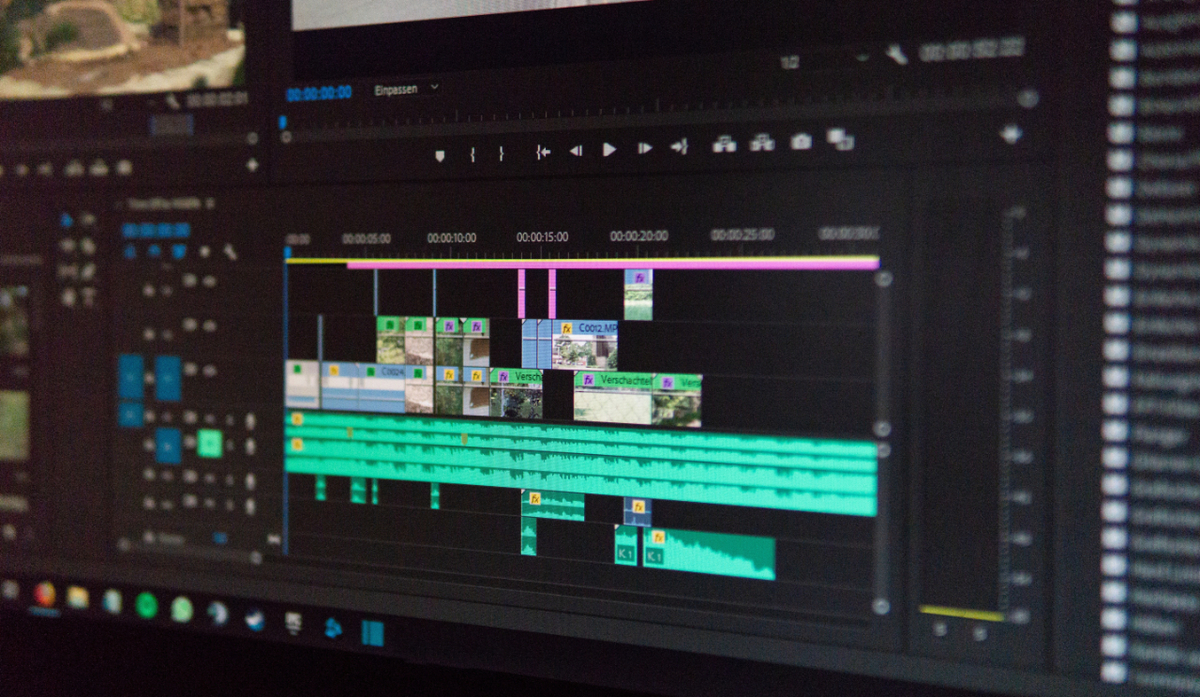
わたしはYouTubeの収益化を担当して今はVTuberのプロデュースをしています。この経験を通して、これからYouTubeやその他の動画を編集したい人に「Macを買ってFinalCutを使ってください」とはちょっと言えません。ここではもっと安いFilmoraの使い方をまとめて紹介します。
- Wondershare FilmoraでYouTube動画を作る使い方まとめ
- Wondershare Filmoraの基本的な操作まとめ
- Wondershare Filmoraの応用的な使い方まとめ
- YouTubeの動画編集を仕事にするにはどうしたらいいのか
- Wondershare Filmoraの使い方まとめ
Wondershare FilmoraでYouTube動画を作る使い方まとめ
YouTubeの動画制作で一番多い作業はテロップの入力とカット編集です。この作業をずっと繰り返すことになるので、まずはテロップの入力とカット編集ができるようになりましょう。
FilmoraでYouTuberをようなテロップ作るやり方はこちらの記事で解説しています。
YouTubeの動画では、テンポのよいカット編集が再生回数やチャンネル登録者を増やすポイントになってきます。Filmoraはカット編集がとても簡単にできるようになっているので、初心者でもすぐにカット編集できるようになります。
YouTuberのようなカット編集のやり方はこちらの記事で解説しています。
YouTuberになるということはYouTubeの収益化を目指すことほぼ一緒と考えていいでしょう。最初に重要になってくるのは終了画面です。終了画面がちゃんとしていると、収益化の条件であるチャンネル登録者が増えるようになってきます。
終了画面の作り方も解説しているので参考にしてください。
Wondershare Filmoraの基本的な操作まとめ
このブログでよく読まれている記事はこの記事です。
「プロジェクト」という考え方は動画編集アプリでは一般的に使われるので、Filmoraでも突然確認画面が出てくるようになっています。そこでみなさんが検索しているのでしょう。
BGMなどの音楽の入れ方も解説しています。
特にYouTubeでは終了画面のBGMが重要になってきます。わたしが収益化を担当したチャンネルでは、毎回の終了画面を同じにして統一感を出していました。そのことにも触れているので参考にしてください。
Wondershare Filmoraの応用的な使い方まとめ
YouTubeで動画を公開するようになると「ちょっとここはモザイクかけたいな」と思うことがでてきます。例えば自分の車のナンバーなどですね。モザイクをかけるのは基本的なことに思えますが、Filmoraを使えば自動で人間の顔を追いかけるようなモザイクが作れます。
動画編集になれてくると、ちょっと凝った演出がしたくなると思います。例えば一時停止して自己ツッコミを入れるなどの演出です。そのときに「フリーズフレーム」という機能をよく使うので参考にしてください。
アニメーションを使って画面を動かす演出もよく使います。例えば、いきなり手元にズームインするという動画をみたことがあると思います。このアニメーションには「キーフレーム」という考え方が出てくるのでちょっと難しいですが、使えるようになると演出の幅が広がります。
YouTubeの動画編集を仕事にするにはどうしたらいいのか
もし、これから動画編集を仕事にしたいと考えているなら、AdobeのPremiereを使えた方が仕事を多くの仕事を受けられます。しかし現在の動画編集の仕事は、PremiereかFinal Cutを使えれば良い仕事が多くなっていて、Premiere指定の仕事でなければ、Filmoraでも動画編集の仕事が受注できます。
AdobeのPremiereは月額月額2,728円でしかもこれは年間契約です。途中でやめようと思うと2万円程度の違約金を支払うことになります。もし月額契約で使いたいなら3,828円という月額利用料になります。Filmoraは1年間のライセンスを月額にすると500円くらい。圧倒的に安いことがわかってもらえると思います。
FilmoraはAmazonに公式ショップがあって、よくセール価格で売られています。
もしセールをしていたらお得に購入できますよ。
Wondershare Filmoraの使い方まとめ
YouTube動画を作るWondershare Filmoraの使い方まとめ
エフェクトとトランジションを使ってYouTubeの終了画面を作成する
WindowsのFilmoraでとてもよく使うおすすめショートカット
FilmoraでBGMなどの音楽を入れる方法とフェードアウトのやり方
Filmoraで画面の一部にモザイクをかける方法と動かす方法
Filmoraで一時停止するフリーズフレームの使い方と削除する方法